يتم إيقاف تشغيل جهاز الكمبيوتر الخاص بك من تلقاء نفسه ، فجأة ، كما لو كنت قد أعطيته الأمر ، لكنه لم يفعل ، ولا تعرف السبب. الحقيقة هي أنه إذا تكرر هذا الموقف ، فمن غير المريح أن تضطر إلى الانتظار حتى يتم إيقاف تشغيله وتشغيله مرة أخرى. يجب أن نقلق أيضًا بشأن أسباب الإغلاق المفاجئ ، لأنه يمكن أن يكون هراء سهل الحل أو مشكلة خطيرة تشير إلى أن الكمبيوتر في آخر المراحل.
إن قيام أجهزة الكمبيوتر بأشياء غريبة وغير متوقعة ليس بالأمر الجديد. أحد هذه الأشياء هو أنه فجأة ينطفئ كما لو كان فعلًا مبرمجًا ، وليس من قِبلك بالطبع ، وهذا هو أكثر ما يثير الحيرة. في أوقات أخرى يحدث ذلك مثل عندما ينطفئ ضوء المنزل وينطفئ في عُشر ثانية ، قد يشير هذا بالفعل إلى شيء أكثر خطورة. باختصار ، قد يكون سبب مشكلة الإغلاق في نظام البرمجيات أو في خردوات .
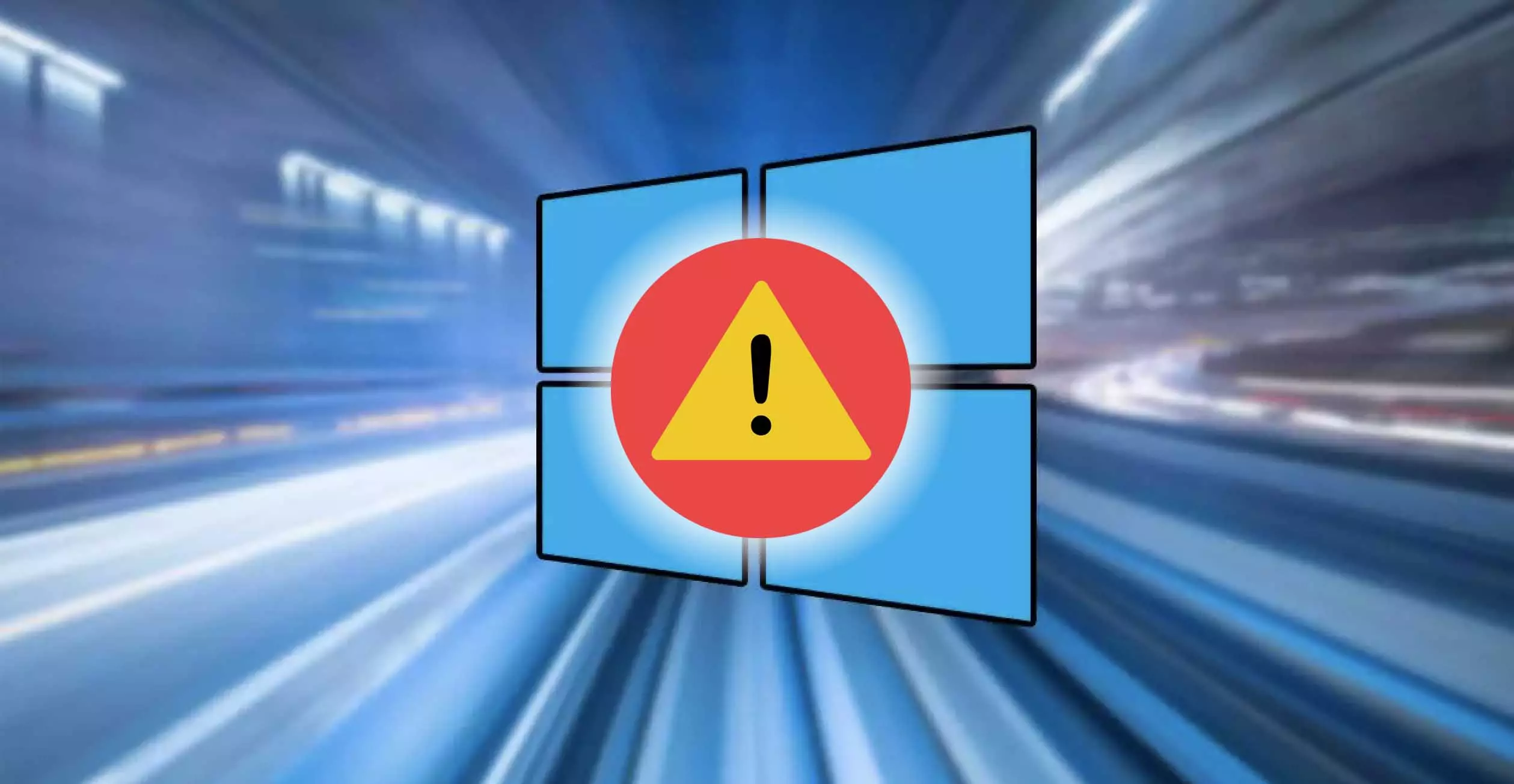
مشاكل التكوين في Windows 10
مشاكل مع نظام التشغيل التكوين أو عدم التوافق مع بعض برامج يمكن أن يتسبب في عمليات إغلاق غير متوقعة تسبقها غالبًا شاشة الخطأ التالية.
السائقين أو أجهزة التحكم
من المحتمل أن يكون لديك ملف معظم السائقين الحاليين مثبتًا على أجهزتك (الشاشة ، وبطاقة الرسومات ، والطابعة ، وما إلى ذلك) حيث يتم تنزيلها وتثبيتها تلقائيًا مع Windows تحديث. ومع ذلك ، قد يؤدي خطأ في عملية التحديث أو في التثبيت الأولي إلى حدوث خطأ يتسبب في إيقاف تشغيل الكمبيوتر.
لحل هذه المشكلة ، فإن أفضل حل هو يدويا التحديث السائقين أو إعادة تثبيتها. الشيء الطبيعي أن الخطأ قد بدأ من بعض التغييرات في أجهزة الكمبيوتر الخاص بك ، مثل اتصال جهاز جديد أو تحديث برنامج تشغيل حديث ، لذلك يجب أن تحاول العمل عليها أولاً. لتحديث برامج التشغيل يدويًا في نظام التشغيل Windows 10 ، يتعين علينا القيام بما يلي:
- في مربع البحث على شريط المهام ندخل مدير الجهاز وحددها.
- انتقل إلى تحديد فئات برامج التشغيل التي تريد تحديثها وانقر فوق زر الفأرة الأيمن عليها .
- انقر تحديث سائق.
- سيقوم Windows بالبحث عنه وتحديثه. إذا لم تتمكن من العثور عليه ، فسيتعين عليك البحث عنه يدويًا من موقع الشركة المصنعة.
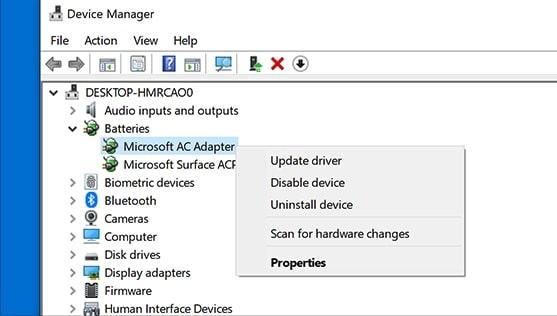
إذا استمرت المشكلة يمكنك ذلك إعادة تثبيت السائقين بهذه الطريقة:
- بحث لإدارة الأجهزة في مربع البحث على شريط المهام.
- أختار الفئة أولاً, الجهاز الثاني ، و انقر بزر الماوس الأيمن .
- انقر على إلغاء .
- إعادة تشغيل حاسوبك.
- سيهتم Windows بتثبيت ملف سائق مرة أخرى عندما يكتشف الجهاز عند بدء تشغيل الكمبيوتر.
إعدادات الطاقة
ملفات تعريف الطاقة الافتراضية لـ Windows يتم تكوينها بشكل خاطئ أحيانًا ، مما يتسبب في حدوث عمليات إغلاق وإعادة تشغيل مفاجئة. إذا ظهرت مشكلة إيقاف التشغيل من هنا ، فمن المستحسن إنشاء تكوين طاقة افتراضي جديد ، وسنفعل ذلك باتباع الخطوات التالية:
- صحافة مفتاح Windows + x .
- نحن نختار لوحة التحكم.
- نضغط على الأجهزة والصوت.
- انقر على خيارات الطاقة.
- في مجلة قسم الخطط المفضلة نقوم بتنشيط متوازن (موصى به).
- نضغط على اختر سلوك أزرار البدء / الإيقاف في الشريط الجانبي الأيسر.
- انقر على تغيير التكوين غير متوفر حاليا .
- نعطل تمكين بدء التشغيل السريع (مستحسن).
- ننقذ التغييرات.
- نعيد الكمبيوتر ينتظر حل المشكلة.
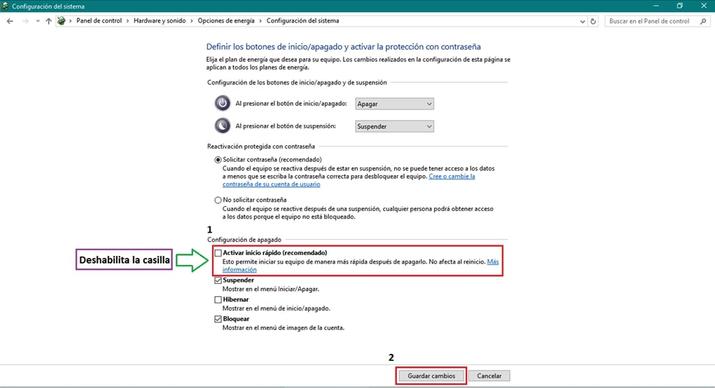
التحديثات المجدولة
قد يكون الأمر هو أننا لم نقم بتنشيط الإشعارات ولا نعلم أو لا نتذكر أن لدينا ملف إعادة التشغيل المجدولة في انتظار المراجعة ، يحدث ذلك عادةً بعد تحديث Windows 10. عادة ما يتم تنفيذ هذه الأنواع من الإجراءات خارج ساعات العمل ، أي الجدول الزمني الذي نضع علامة على أنه نشط.
لحل هذا النوع من عمليات إعادة التشغيل غير المناسبة ، يمكننا الانتقال إلى ابدأ / إعدادات / تحديثات وأمان ، هناك ما نستطيع قم بإيقاف التحديثات مؤقتًا لمدة 7 أيام واستئنافها أيضًا.
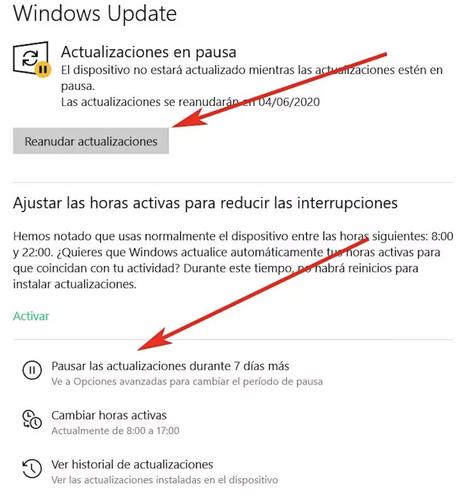
أخطاء جسيمة
أول شيء هو معرفة أن Windows 10 ، إذا اكتشف خطأ فادحًا ، سيعيد تشغيل الكمبيوتر تلقائيًا بعد ظهور شاشة زرقاء. إنه إجراء يتم تنشيطه افتراضيًا. يمكننا تعطيله ، لكن مع الأخذ في الاعتبار أننا نتحدث عن أخطاء جسيمة ، فهو بالأحرى حل مؤقت على المدى القصير جدًا. في حال كان جهاز الكمبيوتر الخاص بك في المراحل الأخيرة وستتخلص منه ، أو إذا قررت المخاطرة الاستمرار في استخدامه مع الخطأ الجسيم ، هذا ما يمكنك القيام به قم بإلغاء تنشيط إعادة التشغيل التلقائي (نتذكر أنه ليس خيارًا موصى به):
- نحن نذهب الي هذا الفريق ونضغط بزر الفأرة الأيمن ونضغط على عقارات .
- نحن نذهب الي تكوين النظام المتقدم وإلى خيارات متقدمة والقسم الخاص به.
- نختار البدء والانتعاش وثم الإعدادات .
- نقوم بتعطيل خيار إعادة التشغيل تلقائيًا.
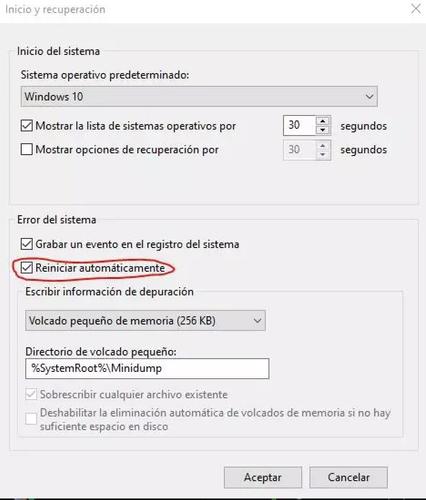
البرامج الضارة أو الفيروسات
سبب آخر يجب أخذه في الاعتبار هو أننا أصيبنا بفيروس على جهاز الكمبيوتر الخاص بنا أو أن لدينا وجود أي نوع آخر من البرامج الضارة أو عمليات الوصول عن بُعد . في حالة إلغاء تنشيط Windows Defender و Windows Firewall ، قم بتنشيطهما ، إذا كنت قد قمت بذلك بالفعل ، فمن الأفضل أن تلجأ إلى برامج خارجية أخرى. لهذا سيتعين علينا استخدام مضاد فيروسات ، مثل أفاست على سبيل المثال يحتوي على خطة مجانية ، وأ جدار الحماية مثل زون ألارم على سبيل المثال.
من المحتمل جدًا أن يؤدي أي من الأنشطة الضارة المذكورة إلى حدوث نوع من المشكلات في النظام يؤدي إلى إيقاف تشغيل غير متوقع ، لذلك تنظيف هي أولوية.
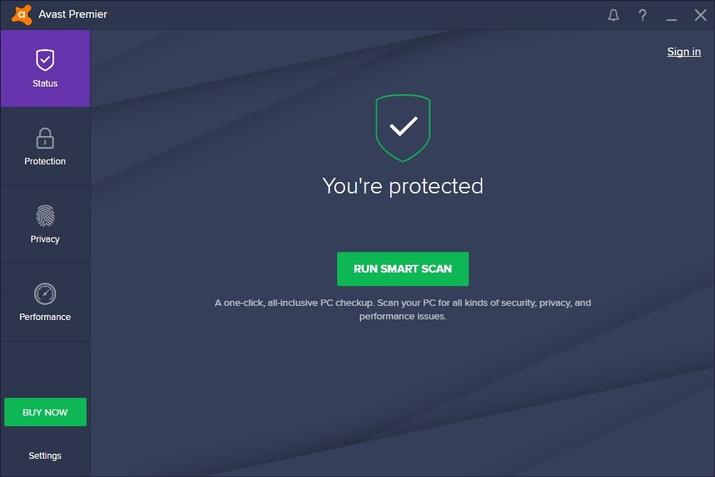
مشاكل الأجهزة
تبدأ الأمور في التعقيد عندما يسبب لنا جهاز الكمبيوتر الخاص بنا مشاكل مثل عمليات إغلاق غير متوقعة والسبب في الأجهزة ، لأن الحلول ليست بسيطة في العادة. قد يتم تسجيل فشل جهاز معين جهاز Windows مدير مع علامة التعجب.
الانهاك
هذا هو أحد الأسباب الأكثر شيوعًا عندما نواجه انقطاعًا غير متوقع للتيار الكهربائي. كما هو الحال مع جميع أنواع الأجهزة الإلكترونية ، عندما تصل مرتفع جدا درجة حرارة يتم حظرها أو إيقاف تشغيلها لتجنب شرور أكبر. يمكنك تثبيت تطبيق مراقبة يتحكم في درجة حرارة المعالجات والمكونات الأخرى ، ولكن عادة ما يتم إدراكها بسهولة عندما يكون الكمبيوتر شديد السخونة ، ما عليك سوى لمس شوايات المروحة ، إذا كانت تحترق بالفعل ، فإن ارتفاع درجة حرارة الكمبيوتر ، إذا لاحظنا فقط أنها ساخنة ، فإننا نعتبر ذلك شيئًا ضمن القاعدة.
الحل بسيط للغاية ، يمكنك وضع ملف قاعدة تبريد سيساعد هذا الجهاز على عدم الوصول إلى درجات الحرارة المرتفعة هذه. بالنسبة للعامل الماهر ، أولئك الذين يجرؤون على وضع أيديهم على وحدة المعالجة المركزية:، فمن المستحسن التثبيت معجبين أكثر قوة التي تساعد على تبديد الهواء الساخن.

ذاكرة الوصول العشوائي السيئة
أي عطل مادي في رامات وحدات الذاكرة أو قد يتسبب التكوين السيئ لذاكرة الوصول العشوائي في BIOS في حدوث عمليات إيقاف تشغيل غير متوقعة وأنواع أخرى من الأخطاء. لإجراء بعض الفحوصات ، سيتعين علينا الدخول إلى لوحة تكوين BIOS ولهذا ، يوصى ببعض الخبرة ، وإلا فمن الأفضل نقلها إلى خدمة الإصلاح.
من الناحية المثالية، تكوين BIOS لاستعادة الخيارات الافتراضية ومعرفة ما إذا كان هذا يحل مشكلتنا.
BIOS قديم
متابعة مع BIOS ، تثبيت جهاز جديد قد يسبب مشاكل لأن الأول قديم. كما علقنا سابقًا ، يُنصح بالتعرف على إعدادات BIOS.
بشكل عام ، تقدم الشركة المصنعة نفسها ملف تحديث BIOS والتكوين القائمة التي عادة ما تكون سهلة الاستخدام. لكن ما نكرره ، دائمًا بعناية شديدة ، وإذا كان لدينا أي أسئلة ، فإننا نأخذها إلى أحد المحترفين.
مزود الطاقة
إذا كانت هناك مشاكل مع مزود الطاقة يؤثر هذا بشكل مباشر على تشغيل الجهاز ، خاصة إذا كان جهاز كمبيوتر مكتبي أو إذا كانت لدينا مشاكل مع بطارية الكمبيوتر المحمول ولا يمكن استبدال مصدر الطاقة عند تعطله.
في الواقع، مشكلة في الاتصال أو شرارة من اتصال سيء يمكن أن يتسبب في إيقاف تشغيل الجهاز.
HDD
عندما يظهر القرص الصلب المثبت عليه نظام التشغيل ، في هذه الحالة Windows 10 مادي مشاكل في الكتابة أو القراءة ، فمن المحتمل أنها تصرخ من أجل الاستبدال.
عند وجود مشكلات في قراءة الملفات المهمة لتشغيل الكمبيوتر ، يمكن أن تحدث أنواع مختلفة من الأخطاء النادرة ، بما في ذلك عمليات إيقاف تشغيل النظام. إذا كان القرص الصلب من نوع SSD اكتب الأخطاء تقريبًا فوريا . يمكن أن يكشف إجراء مسح سطحي للوحدة عن وجود هذه الأنواع من المشاكل.

